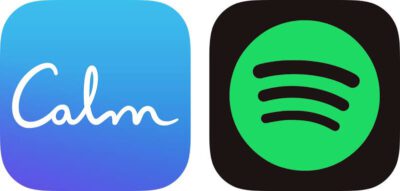Spotify คือบริการสตรีมเพลงดิจิทัล พอดแคสต์ และวิดีโอ ซึ่งให้คุณเข้าถึงบทเพลงนับล้านและเนื้อหาอื่นๆ จากศิลปินทั่วทุกมุมโลกกันเลยนะคะ
Spotify ยังให้บริการบนอุปกรณ์หลากหลายประเภท ไม่ว่าจะเป็นคอมพิวเตอร์ โทรศัพท์ แท็บเล็ต ลำโพง โทรทัศน์ และรถยนต์ โดยคุณสามารถสลับจากอุปกรณ์เครื่องหนึ่งไปยังอีกเครื่องหนึ่งได้ง่ายๆ ด้วย Spotify Connect อีกด้วยเช่นกันค่ะ

และจากการที่ฟัง Spotify มานานหลายปี โดยที่ไม่ได้ สนใจการปรับแต่งภายในตัวของแอพพลิเคชั่นเลยนะคะ ซึ่งเอาจริงๆเลย ตั้งแต่ฟังเพลงใน Spotify มารู้สึกเสมอว่า คุณภาพเสียงที่ฟัง มันไม่ค่อยดีเท่าไหร่เลยค่ะ มีความรู้สึกว่าเสียงมันไม่ค่อยคมชัด เลยทำให้แอบรู้สึกว่าเหมือนไฟล์เพลงหรือเสียง จะมีคุณภาพไม่สูงเท่าไหร่หรือเปล่า ซึ่งในแง่ของคุณภาพเสียงที่ได้นับฟังนั้นมันน่าจะดี และคมชัดกว่านี้ ทั้งๆที่เราตั้งค่า Music Quality ทุกข้อ เป็นแบบ Very High ทั้งหมดแล้วก็ตามนะคะ


จนกระทั่งได้ไปเจอโพสหนึ่ง ของคุณ Sonram Worarat เขาแนะนำให้ทำการ กดปิด Enable Audio Normalization เท่านั้นแหล่ะค่ะ ทุกคน พอกลับไปฟังเพลงอีกรอบ เสียงเพลงเปลี่ยนเป็นคมชัด ฟังเพลินขึ้นกว่าเดิมเยอะเลยค่ะ เพราะฉะนั้นใครที่เจอปัญหานี้อยู่ แนะนำลองทำตามดูเลยนะคะ ง่ายๆเพียงไม่กี่ขั้นตอนเองค่ะ แต่จะช่วยเพิ่มความสุนทรีในการฟัง Spotify ให้กับคุณอย่างแน่นอนเลยค่ะ
ดังนั้นบทความนี้ จึงจะมาแนะนำขั้นตอนง่ายๆในการปรับคุณภาพเสียงของ Spotify ให้มีคุณภาพดีขึ้น และคมชัด ฟังเพลินขึ้นกว่าเดิมแน่นอนค่ะ มาดูไปพร้อมๆกันเลยนะคะ
วิธีปิดการใช้งาน โหมด Normalize volume (ปรับเสียงให้สมดุล) บน Spotify
- เปิดหน้าจอเลือกกดแอพพลิเคชัน “ Spotify “


- จากนั้นกดเลือกตรงเครื่องหมายฟันเฟือง ด้านบนขวามือสุด


3. กดเลือกปิดโหมด Normalize volume (ปรับเสียงให้สมดุล) ตามรูป
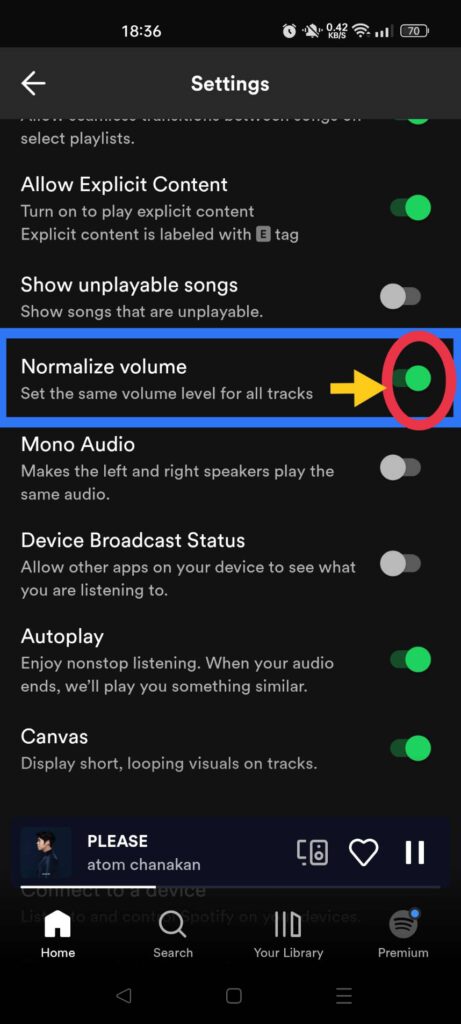
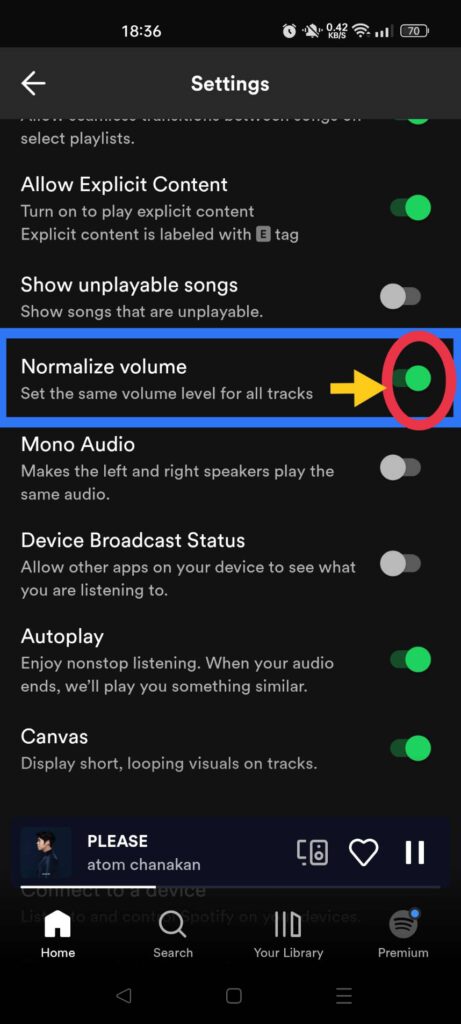


4. เมื่อทำการกดปิด ปุ่มโหมด Normalize volume (ปรับเสียงให้สมดุล) จะกลายเป็นสีเทา เป็นอันเรียบร้อย ตามภาพ




เมื่อกดปิดโหมด Normalize volume (ปรับเสียงให้สมดุล) เรียบร้อย ก็กลับไปเลือกฟังเพลงโปรดแบบคมชัด รื่นหูได้ทันทีเลยค่ะ เพียงง่ายๆไม่กี่ขั้นตอนเลยจริงๆค่ะ สำหรับใครที่กำลังหาวิธีปรับคุณภาพเสียงบน Spotify อยู่ ก็สามารถนำวิธีการที่แนะนำนี้ไปใช้ได้เลยนะคะ ขอให้ทุกคนมีความสุขกับการฟังเพลงโปรดเพราะๆของคุณกันนะคะ
ขอบคุณข้อมูลจาก Facebook คุณ Sonram Worarat